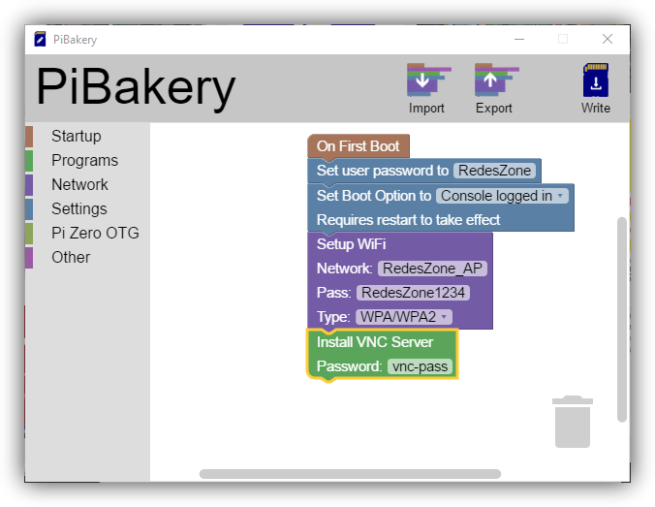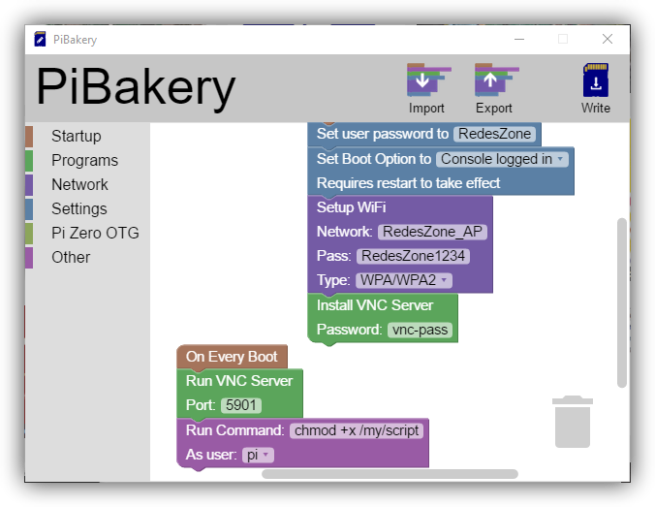Raspberry Pi es el mini-ordenador más vendido y que cuenta con una mayor comunidad tras él. Este mini-ordenador utiliza como sistema operativo oficial Raspbian, una distribución especial basada en Debian especialmente diseñada para sacar el mayor potencial de él, sin embargo, igual que cualquier otro sistema operativo, al instalarlo desde cero debemos llevar a cabo una configuración inicial, por ejemplo, para poder conectarlo a la red, para la cual es necesario conectar un monitor, cable de red y teclado, algo complicado en muchas ocasiones y que restan valor a la experiencia out-of-the-box de este dispositivo. PiBakery quiere acabar con este proceso.
PiBakery es una aplicación para Windows y Mac (y para Linux próximamente) especialmente diseñada para permitirnos personalizar la instalación de Raspbian en un Raspberry Pi antes de copiar el sistema al mini-ordenador. De esta manera, una vez que arranque, se aplicará la configuración especificada y no tendremos que conectar ningún periférico a él para finalizar la configuración y dejarlo listo para utilizarlo de forma remota a través de la red.
Las principales características que nos deja configurar esta herramienta son:
- Configurar el usuario y la contraseña.
- Podemos configurar la red del Rapsberry, tanto por cable como por Wi-Fi.
- Instalar y configurar un servidor VNC.
- Descargar scripts y hacer que se ejecuten scripts al inicio de forma automática.
A continuación, vamos a ver cómo funciona PiBakery y cómo nos deja este programa personalizar la configuración de Raspbian.
Cómo funciona PiBakery
Para poder utilizar esta aplicación, lo primero que debemos hacer es descargarla sin coste alguno desde su página web principal. Una vez descargada la instalamos en nuestro ordenador para, una vez finalizado el proceso, ejecutarla.
Lo primero que veremos será una ventana como la siguiente.
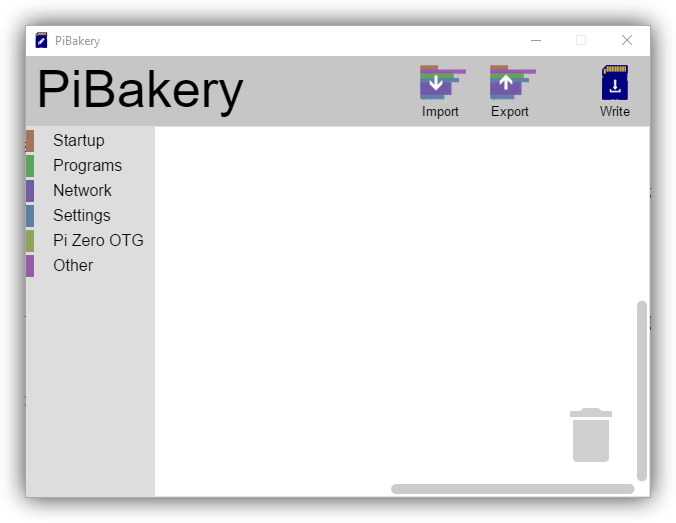
Como podemos ver, en la parte superior de la ventana tenemos la posibilidad de importar una configuración existente, exportar nuestra configuración personalizada y un botón para grabar la configuración en la tarjeta SD del Raspberry, el cual pulsaremos una vez tengamos todo listo.
En la parte izquierda podemos ver varias categorías diferentes donde se clasifican las opciones del programa:
- Startup: Nos permite elegir si queremos que las configuraciones se ejecuten una vez o en cada arranque del dispositivo.
- Programs: Podemos hacer que se instalen y configuren varios programas en nuestro Raspberry Pi.
- Network: Podemos configurar nuestra conexión de red o hacer que se descargue un archivo de Internet.
- Settings: Configuraremos las diferentes opciones del Raspberry, como el hostname o la contraseña por defecto.
- Pi Zero: Configuraciones especiales para el Raspberry Pi Zero.
- Other: Otras opciones, como ejecutar comandos, reiniciar el dispositivo, mover o borrar carpetas, apagar el Raspberry, etc.
Ejemplos de configuración de PiBakery
Por ejemplo, una configuración básica para un Raspberry Pi sería:
Cuando el dispositivo arranque por primera vez, cambiaremos su contraseña por RedesZoney le haremos que arranque en un termial con la sesión iniciada automáticamente. Además, también configuraremos el módulo Wi-Fi para que se conecte automáticamente a nuestra red e instalaremos un servidor VNC automáticamente.
A continuación, también podemos configurarlo para que el servidor VNC arranque automáticamente cada vez que encendemos el dispositivo y se ejecute siempre un script automáticamente.
Todo listo. Ahora solo os queda crear la tarjeta de memoria con la correspondiente configuración de manera que, en vez de tener que realizar esta configuración manualmente la primera vez que configuramos el dispositivo, con solo encenderlo ya lo tengamos configurado y listo para conectarnos a él.
¿Qué te parece PiBakery? ¿Qué más opciones de configuración y personalización le añadirías?
Quizá te interese:
- Manuales para sacar el máximo partido al Raspberry Pi.
- Cómo usar un Raspberry Pi Zero.